
Innhold
Samsung Galaxy S4 Sound Shot-modus lar fotografer skyte bilder og legge inn opptil ni sekunder med lyd. Vi viser brukerne hvordan du lager en Samsung Galaxy S4 Sound Shot ved å bruke telefonens kamera sammen med tips for å gjøre det bedre.
Vi viser også brukere hvordan du deler bilder enten ved å dele med en annen Samsung Galaxy S4-eier eller med andre enheter. Samsung begrenser Sound Shot-filformatet til Galaxy S4, men brukere kan konvertere dem til videoer for deling med andre enheter.
Hvorfor lage Samsung Galaxy S4 Sound Shot-filer
Hvorfor ville noen lage en Sound Shot i stedet for å bare ta et bilde?
- Noen ganger er en video overkill, men et bilde er ikke nok
- Instruksjoner for hvordan du gjør en oppgave
- Foto av en nyfødt til bestemor med babyen cooing eller gråt
Se vårt kamera segment av vår Samsung Galaxy S4 video anmeldelse nedenfor:
Hvordan skyte en lydbilde
Åpne Galaxy S4-kameraet. Velg Lydopptaksmodus bruker modusknappen ved siden av kameraknappen.

Velg Sound Shot-modus fra karusellen som dukker opp. Her er en strømbruker tips. Bytt fra standard karusell av moduser til en rutenettvisning for raskere modusvalg. Bruk modusvisningsknappen i enten øverste høyre hjørne i stående modus eller nederst til høyre i liggende modus. Dette gjør det mye raskere å velge skytemodi.
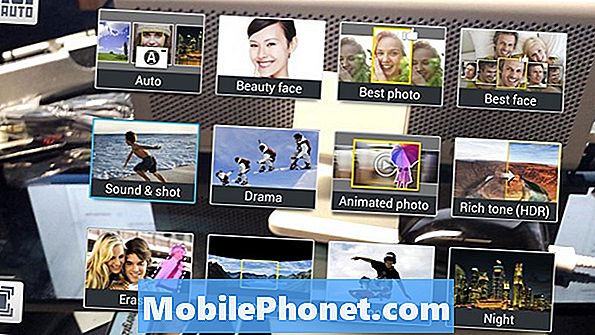
Endre modusvalgsvisningen fra standardkarusellvisningen til en enklere å saksøke rutenettvisning ved å bruke bryterknappen.
Skriv bildet, trykk på skjermen for å fokusere og ta bildet. En lydopptaker dukker opp og viser tiden igjen.
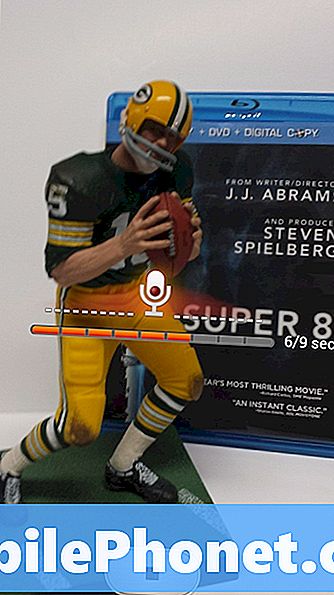
Samsung Galaxy S4 Sound Shot recoding skjerm
Opptaket stopper etter ni sekunder eller når brukeren tapper stoppeknappen.
Vise og dele lydbilder
For å se og høre Sound Shot, åpne lager Galleri-appen, den eneste som støtter Sound Shots, og trykk på en lydbilde angitt av musikknotatikonet over bildet.
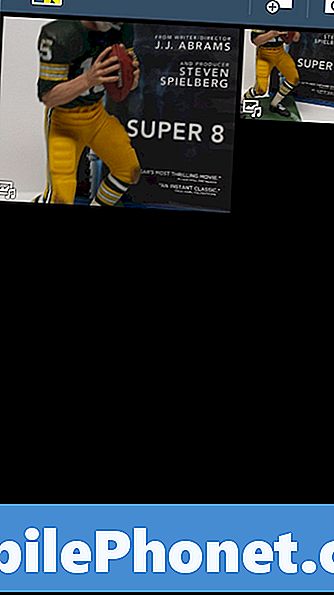
Lydbilder i Galleri er angitt med et ikon med et notat på dem.
En bruker må skjule en lydbilde til en video eller dele den som et vanlig bilde uten lyd hvis mottakeren ikke eier en Galaxy S4. Gjør dette fra Galleri-appen. Trykk på Sound Shot og velg Share-knappen.

Velg "Som videofil" for å bevare lyden eller "Som bildefil" fra menyen. Den første skaper og MP4-videofil med lyd. Se eksemplet nedenfor. Den andre holder bare lyden innebygd hvis brukerne deler til en annen Galaxy S4 ved hjelp av Wi-Fi Direct, Bluetooth eller ved hjelp av ChatOn-appen. Ellers deler den den som en vanlig JPG-fil.
DropBox er vår foretrukne app for deling av slike filer. Velg DropBox fra popup-filen, og den laster opp filen til tjenesten. Del det med andre ved å dele en kobling eller hente den på en datamaskin ved å bruke DropBox-appen eller fra tjenestens nettsted.


